Hoe de DEVICE_REFERENCE_COUNT_NOT_ZERO BSoD te repareren
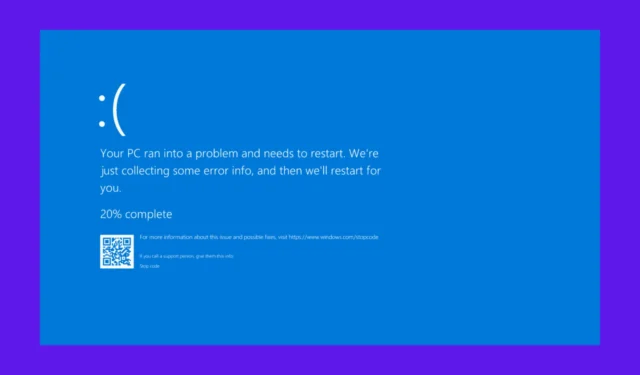
De fout DEVICE_REFERENCE_COUNT_NOT_ZERO heeft een waarde van 0x00000036 en komt vrij zelden voor. Het geeft meestal aan dat een driver heeft geprobeerd een apparaatobject te verwijderen dat nog actief is.
Hoe los ik de fout DEVICE_REFERENCE_COUNT_NOT_ZERO op?
1. Herstel uw systeem naar een eerdere staat
- Klik op de Start-knop, typ Systeemherstel en klik op Herstelpunt maken.
- Volg de aanwijzingen om een herstelpunt te selecteren voordat het probleem begon. Klik op Volgende en vervolgens op Voltooien.
- Uw computer wordt opnieuw opgestart en er wordt geprobeerd de gegevens te herstellen naar het geselecteerde punt. Hiermee wordt de fout mogelijk opgelost als deze is veroorzaakt door recente wijzigingen.
Als u uw computer opnieuw opstart met een herstelpunt, worden eventuele recente problematische wijzigingen ongedaan gemaakt. Dit kan de fout verhelpen als deze is veroorzaakt door recente updates of installaties.
2. Gebruik de veilige modus
- Start uw computer opnieuw op en houd ingedrukt F8voordat het Windows-logo verschijnt.
- Selecteer Veilige modus uit de opties op het scherm en druk op Enter.
- Ga in de veilige modus naar Configuratiescherm > Programma’s en onderdelen. Verwijder alle recente programma’s of drivers die het probleem mogelijk hebben veroorzaakt.
- Start uw computer opnieuw op om te kijken of het probleem is opgelost.
Door uw computer in de Veilige modus te laten draaien met een minimum aan drivers en programma’s, kunt u problemen die worden veroorzaakt door recente wijzigingen of incompatibele software, isoleren en oplossen.
3. Stuurprogramma’s bijwerken via Apparaatbeheer
- Klik met de rechtermuisknop op de Start-knop en selecteer Apparaatbeheer .
- Zoek in Apparaatbeheer de categorie van het apparaat dat u wilt bijwerken (bijvoorbeeld Netwerkadapters, Beeldschermadapters).
- Klik op de pijl naast de categorie om deze uit te vouwen en kijk of er naast een van de drivers een geel uitroepteken staat.
- Klik met de rechtermuisknop op het specifieke apparaat dat een update nodig heeft en selecteer Stuurprogramma bijwerken .
- Klik op Automatisch zoeken naar bijgewerkte stuurprogramma’s .
- Windows zoekt online naar de nieuwste driver en installeert deze indien beschikbaar.
- Volg de instructies op het scherm om de installatie te voltooien.
- Start uw computer opnieuw op als u wordt gevraagd de update te voltooien.
Deze oplossing helpt door ervoor te zorgen dat de apparaatstuurprogramma’s up-to-date zijn, wat mogelijk hardwareproblemen oplost en de systeemprestaties verbetert. Indien nodig kunt u ook naar de website van de fabrikant gaan en het stuurprogramma rechtstreeks van de bron downloaden. Op deze manier heeft u controle over welk stuurprogramma u installeert.
4. Gebruik een driver-updatetool van derden
Het handmatig updaten van drivers kan tijdrovend en behoorlijk ingewikkeld zijn, omdat u de juiste drivers voor uw systeem nodig hebt. Een driver updater software scant uw systeem en bepaalt welke drivers een update nodig hebben en installeert deze automatisch.
Voor deze taak is PC HelpSoft Driver Updater een uitstekende keuze. U kunt uw computer scannen, verouderde drivers identificeren en ze vervangen, allemaal in slechts een paar minuten.
5. Controleer op onvolledige installaties of toepassingen
- Denk na over eventuele recente wijzigingen of nieuwe installaties voordat de fout optrad.
- Ga naar Configuratiescherm > Programma’s en onderdelen. Verwijder alle nieuw toegevoegde applicaties die het probleem kunnen veroorzaken.
- Installeer indien nodig de software opnieuw en zorg ervoor dat de installatie succesvol wordt voltooid.
Door onlangs toegevoegde software te verwijderen, kunt u de oorzaak van het probleem achterhalen en verwijderen. Ook kunt u de fout verhelpen als deze het gevolg is van een onvolledige installatie.
Door deze stappen te volgen, zou u de fout DEVICE_REFERENCE_COUNT_NOT_ZERO moeten kunnen oplossen en weer aan uw taken moeten kunnen beginnen. Om toekomstige problemen te voorkomen, moet u uw drivers regelmatig updaten en voorzichtig zijn met nieuwe software-installaties.
Als u meer wilt weten over dit probleem, kunt u ons artikel raadplegen waarin de oorzaken van BSoD-fouten worden uitgelegd. Een goede manier om een BSoD op te lossen, is door de crashlogs in Windows te controleren, zodat u meer over het probleem kunt vinden.
Als u nog andere vragen of suggesties heeft, horen wij die graag in de reacties hieronder.



Geef een reactie